系统损坏进不去怎么重装系统?
发布时间:2023-09-18 11:44:26
系统损坏进不去怎么重装系统?系统损坏进不去是很常见的问题,但是不用担心,我们可以通过重装系统来解决这个问题。下面小编将为大家介绍系统损坏进不去怎么重装系统的方法和注意事项,希望可以帮大家快速解决这问题,遇到此问题的朋友赶紧看过来吧!
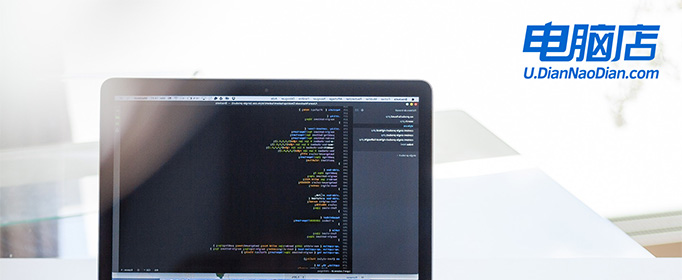
系统损坏进不去怎么重装系统
一、制作u盘启动盘
1、下载最新版的电脑店u盘启动盘制作工具,注意需要关掉防火墙及其他杀毒软件!
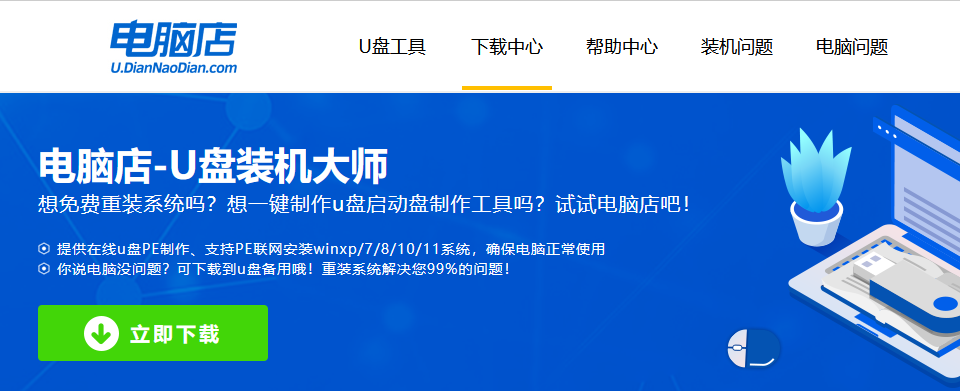
2、解压后可直接打开制作工具的程序,u盘接入电脑,默认设置直接点击【全新制作】。
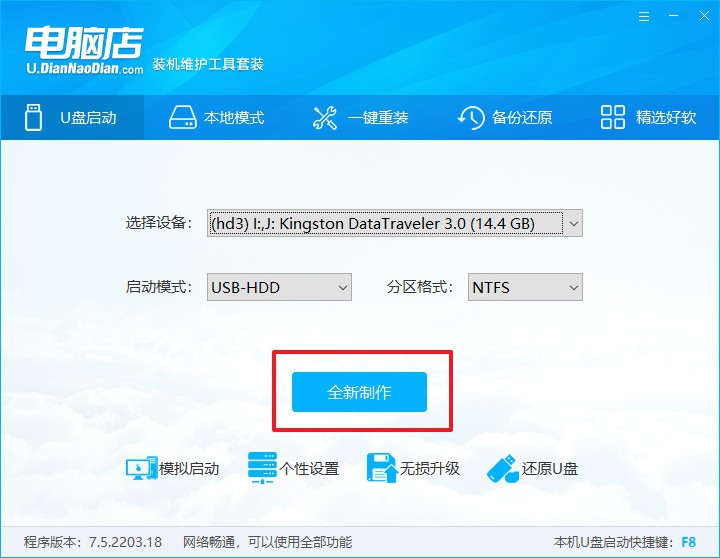
3、制作完成后,接下来需要下载系统镜像,一般推荐在msdn网站上下载,下载后将镜像保存在u盘启动盘或除系统盘以外的其他分区中。
二、设置进入u盘
1、查询u盘启动快捷键,也可参考如下的图片:
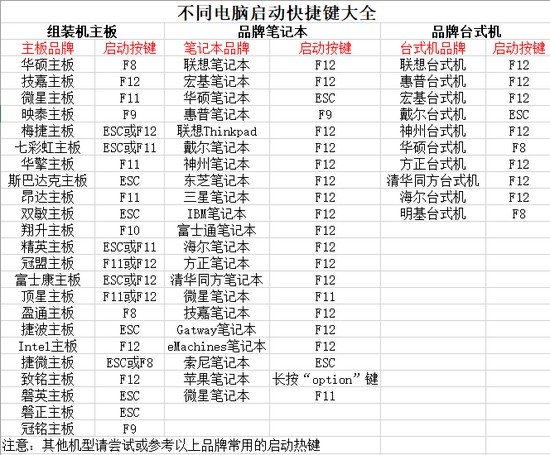
2、重启或开机,当出现画面时迅速按下快捷键,即可进入启动项设置界面,选择u盘回车。
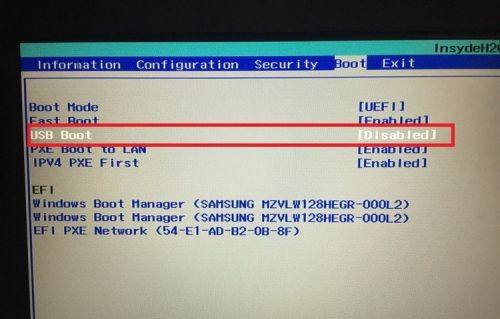
3、之后就会进入电脑店winpe主菜单,选择【1】Win10X64PE(2G以上内存),回车进入电脑店PE桌面。
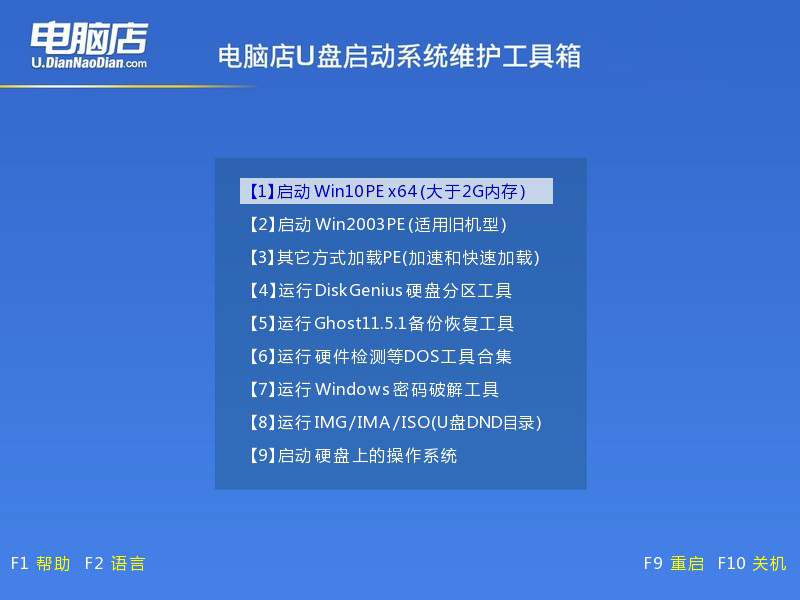
三、u盘装系统
1、在桌面打开电脑店一键装机软件,如图所示,选择安装系统后打开镜像、选择盘符,点击【执行】。
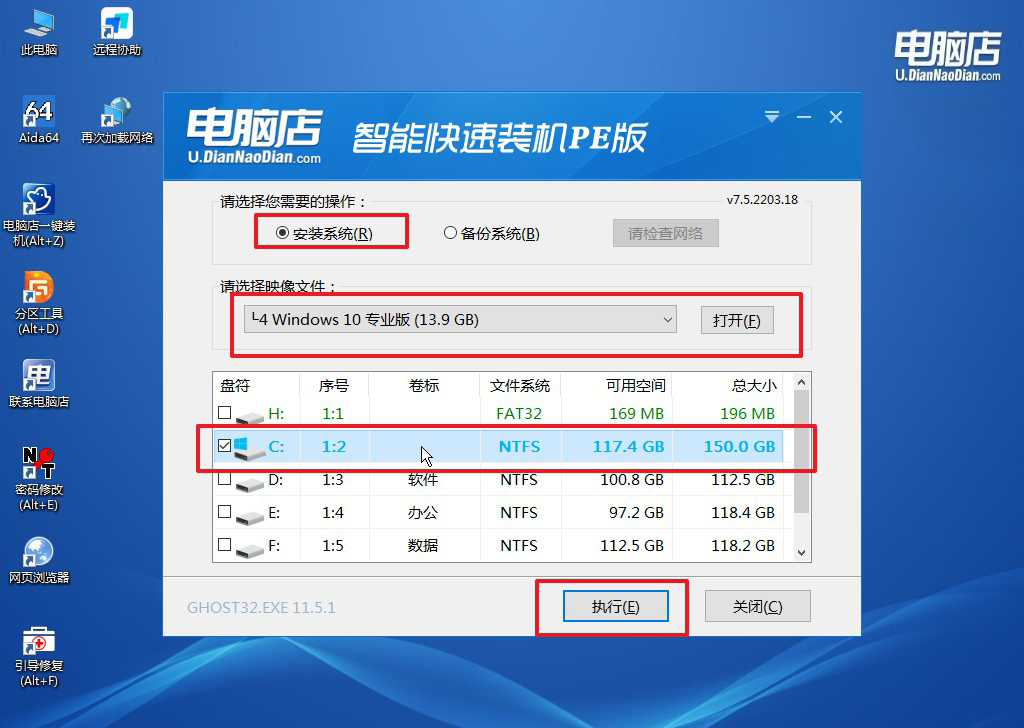
2、在一键还原窗口中,默认设置点击【是】即可。
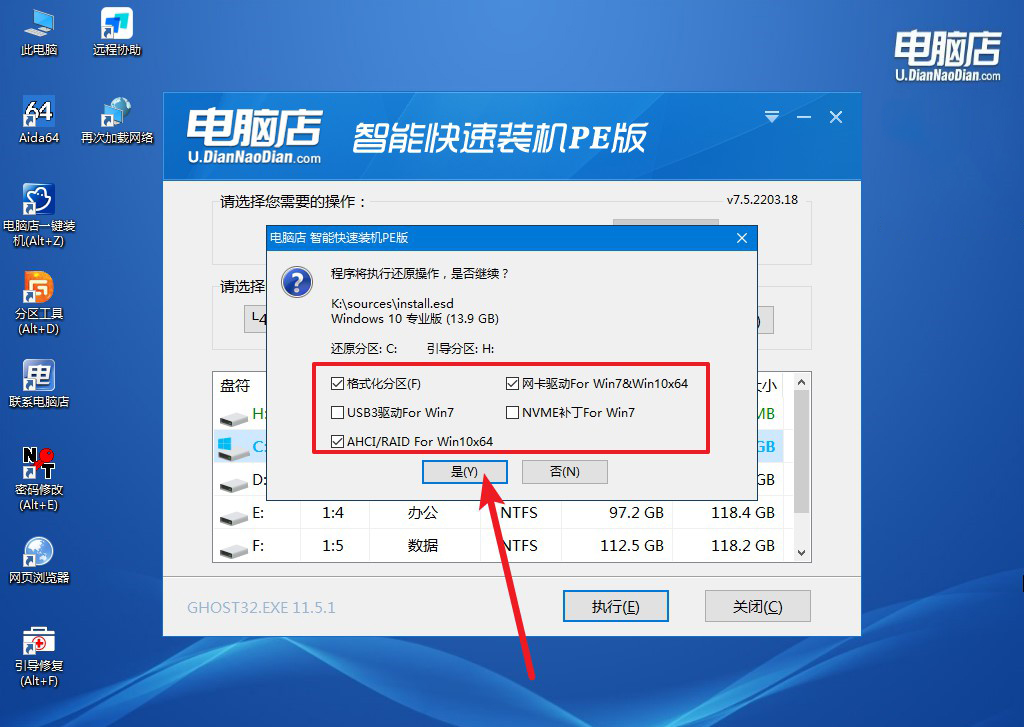
3、接下来等待安装,完成后重启就可以进入系统了!具体的重装教程可参考:电脑店u盘装系统教程。
以上就是系统损坏进不去怎么重装系统的解决办法了。通过以上的步骤和注意事项,我们可以成功地重装系统,解决系统损坏进不去的问题。在重装系统的过程中,我们需要耐心和细心,确保每一步操作的正确性。希望以上的内容对大家有所帮助,谢谢阅读!
责任编辑:电脑店

